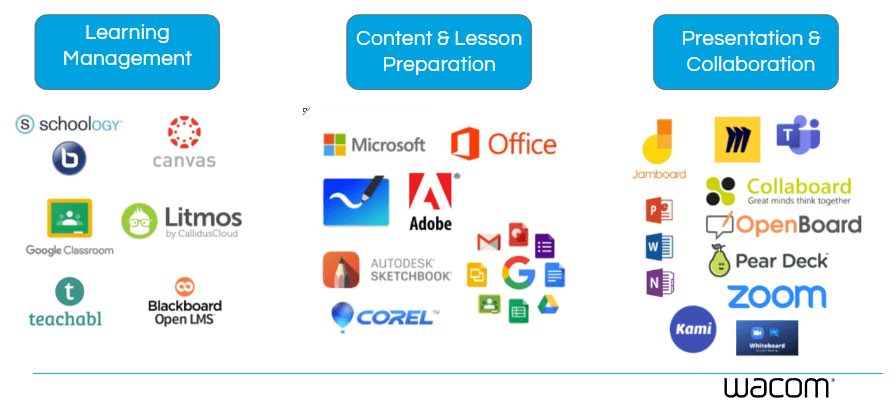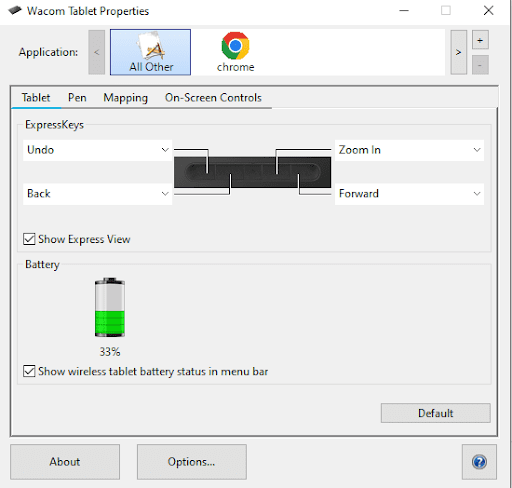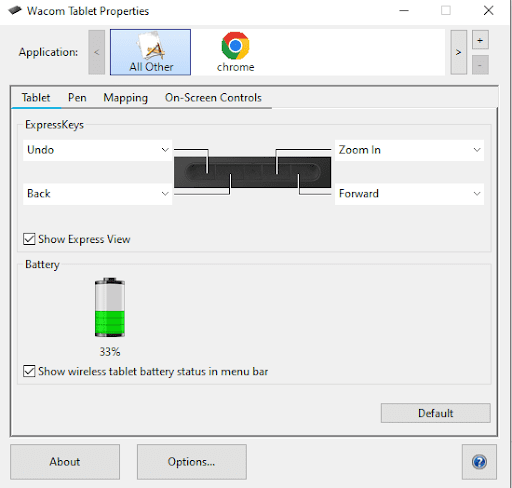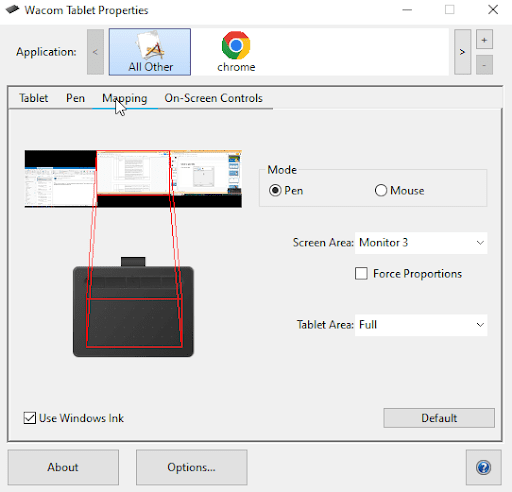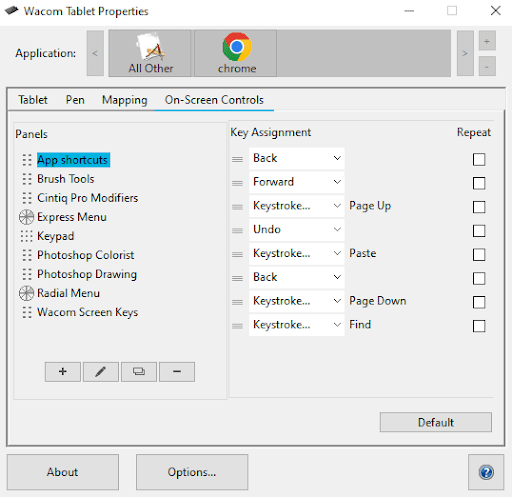Cette année scolaire, vous avez une nouvelle tablette Wacom brillante pour relancer votre enseignement ! Maintenant quoi?
L’une des premières choses que vous devez faire est d’ouvrir votre tablette et de vous familiariser avec elle ! Michele Dick, l’experte en éducation des résidents de Wacom, a des conseils sur certaines des choses de base les plus importantes que vous devez configurer pour obtenir votre nouvelle tablette Wacom.
Pour voir tous les conseils et astuces pour les enseignants de Wacom, cliquez ici! Pour tout notre contenu de la rentrée scolaire 2022, cliquez ici.
Logiciel
L’une des meilleures choses à propos des tablettes Wacom est que presque toutes les applications logicielles que vous utilisez actuellement ont la possibilité d’utiliser l’encrage numérique. C'est pourquoi l'utilisation d'une tablette Wacom n'est pas une chose de plus à faire, c'est une façon améliorée de faire ce que vous faites déjà !
Chaque achat d’un Wacom Intuos Wireless, Wacom One ou One by Wacom est livré avec un ensemble d’essai gratuit de trois mois de logiciels d’éducation puissants ! Mais ces comprimés fonctionnent avec presque tout. En plus de Google Suite et de Microsoft Office, certains outils que vous utilisez peut-être déjà et qui ont une capacité d’encrage sont Kami, Nearpod, Pear Deck, Canva et Jamboard.
Les autres logiciels dont vous avez besoin : l’utilitaire Wacom et les pilotes, qui viennent avec votre tablette. Les instructions d’installation seront fournies avec votre tablette, mais juste au cas où, voici un lien vers tous les pilotes dont vous pourriez avoir besoin.
Paramètres de base de la tablette
Lorsque vous ouvrez les propriétés de la tablette Wacom pour la première fois, vous verrez plusieurs menus en haut de l’écran. Tablette, stylo, cartographie, contrôles à l’écran. Jetons un coup d’œil à vos options ici.
Touches express et paramètres du stylo
Si vous avez un Wacom Intuos, sur le dessus de votre tablette, vous avez quatre touches express. Vous pouvez les configurer pour effectuer diverses actions. C’est quelque chose que vous pouvez changer à la volée, ou au besoin pour différents programmes.
Cliquez sur la flèche à côté de chacun pour définir les touches express. Vous verrez également votre niveau de batterie pour la tablette. Notez que vous pouvez toujours utiliser votre tablette pendant qu’elle se charge !
Magasinez les produits Wacom
Visitez l’eStore Wacom pour trouver les outils parfaits pour votre prochain projet.
Cartographie et contrôles à l’écran
La cartographie vous montre à quel écran votre tablette est mappage à. Si vous êtes actuellement configuré avec seulement votre ordinateur portable, vous verrez l’écran de votre ordinateur portable uniquement. Si vous avez plusieurs moniteurs, vous verrez que votre tablette peut être réactive à tous vos écrans, à une zone partielle ou à un seul écran. J’aime garder le mien concentré sur l’un de mes écrans afin que j’ai tout l’espace de ma tablette à écrire. Si vous vous divisez en 3 moniteurs, l’espace correspondant sur votre tablette sera essentiellement divisé en tiers.
La dernière zone dans les propriétés de la tablette sont les commandes à l’écran. Ceci est destiné à plus de notre utilisateur artiste qui a des programmes très spécifiques qu’ils utilisent et avoir un menu à l’écran est très pratique pour eux. Je pense que vous pourriez utiliser vos contrôles à l’écran, mais ce serait une fonctionnalité et une utilisation plus avancées.
Conclusion
Ce sont les paramètres de base dont vous avez besoin pour configurer votre nouvelle tablette Wacom, mais la meilleure façon de vous familiariser est de vous entraîner à l’utiliser ! Pour plus d’informations sur les façons d’utiliser votre tablette, suivez ce lien pour #WacomTeacherTips, ou voir tout notre contenu De la rentrée scolaire 2022 ici!
Les meilleures tablettes Wacom pour les éducateurs :

Tablette de stylo Intuos sans fil
Wacom Intuos est conçu pour rendre l’enseignement sans tracas. Avec la connectivité Bluetooth, vous êtes libre de vous déplacer dans la salle de classe tout en contrôlant votre ordinateur avec le stylo numérique et la tablette. ExpressKeys peut être facilement programmé sur Mac ou PC comme vos raccourcis clavier préférés pour gagner du temps lors de l’instruction.

Écran interactif Wacom One
Que ce soit en classe ou en ligne, les enseignants peuvent utiliser l’écran Wacom One pen pour présenter les leçons, illustrer les apprentissages, prendre des notes, annoter et répondre aux questions. En ce qui concerne les étudiants, le stylo rend le passage au travail numérique facile et intuitif.

Une tablette de stylo Par Wacom
Idéal pour les étudiants, le One By Wacom fait passer l’apprentissage au niveau supérieur. Le stylo numérique réaliste recrée l’expérience en classe de n’importe où. Il vous donne la liberté d’écrire, d’annoter, de créer, de collaborer, d’étudier ou d’enseigner d’une manière comme jamais auparavant.

À propos de l’auteur
Michele Dick est la spécialiste de l'éducation au sein de l'équipe Wacom. Elle a plus de 20 ans d'expérience dans le domaine de l'éducation en tant qu'enseignante en classe et administratrice de technologies éducatives. La passion de Michele est de travailler avec les éducateurs pour trouver des façons dont la technologie peut résoudre les problèmes et amplifier la voix des élèves.
Étiquettes
Obtenez une inspiration créative directement dans votre boîte de réception
Inscrivez-vous à la wacom Creative Newsletter pour obtenir des conseils, des astuces, des nouvelles et des offres qui exciteront votre imagination.